蓝牙耳机不显示设备怎么办 蓝牙耳机在播放设备中找不到
更新时间:2024-04-21 17:02:22作者:xtyang
蓝牙耳机是现代生活中不可或缺的便携式音频设备,但有时候我们可能会遇到蓝牙耳机在播放设备中无法被识别的问题,这种情况可能会让人感到困惑和苦恼,尤其是当我们急需使用蓝牙耳机时。当蓝牙耳机不显示在设备中时,我们应该如何解决呢?接下来我们将探讨一些可能的解决方法。
方法如下:
1.首先我们从安装好的蓝牙设备右下角,右键——显示蓝牙设备——耳机。右键耳机——属性——硬件——属性——驱动程序,把所有的驱动程序全部卸载
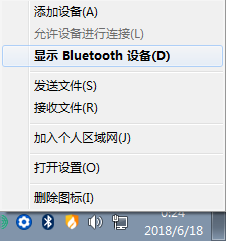
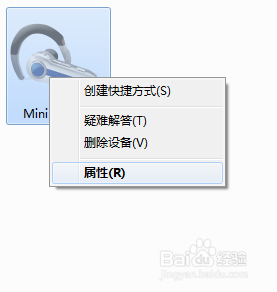
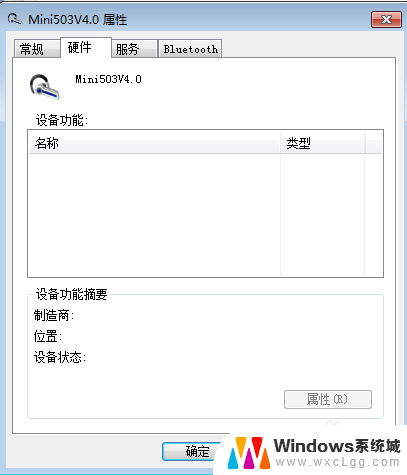
2.再回到桌面右下角,右键蓝牙设备——添加设备——双击添加耳机驱动——这里不要让它自动安装——右下角点击出来的对话框——点击“跳过从Windows寻找驱动程序安装”。接下来会一部分成功一部分失败
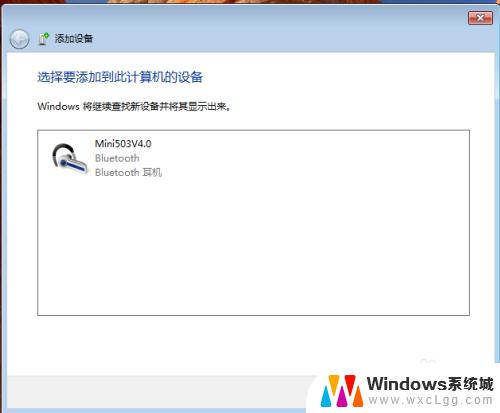
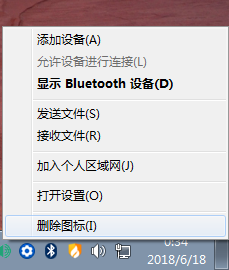
3.最后桌面右键蓝牙设备——显示蓝牙设备——耳机,右键耳机——疑难解答——应用解答方法。接下来Windows自动从Windowsupdate寻找真正适合的驱动程序安装,成功后蓝牙耳机就可以在“播放设备”显示了,右键设置耳机为默认设备就可以用了
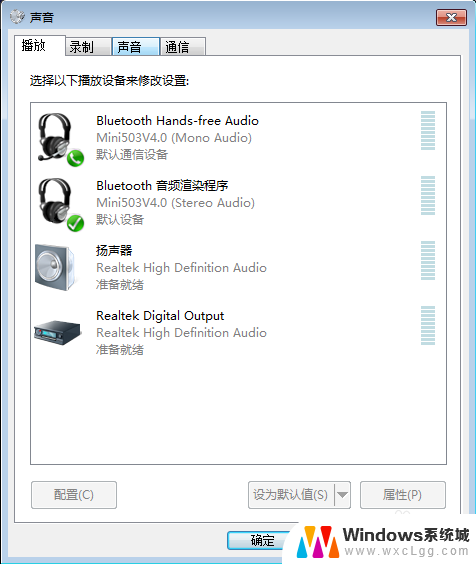
以上是关于蓝牙耳机不显示设备的全部内容,如果还有不清楚的用户,可以参考以上小编的步骤进行操作,希望对大家有所帮助。
蓝牙耳机不显示设备怎么办 蓝牙耳机在播放设备中找不到相关教程
-
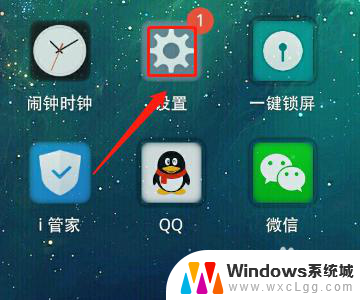 修改耳机蓝牙设备名 蓝牙耳机设备改名字注意事项
修改耳机蓝牙设备名 蓝牙耳机设备改名字注意事项2024-02-11
-
 蓝牙里面找不到自己的设备 电脑蓝牙设备连接不上怎么办
蓝牙里面找不到自己的设备 电脑蓝牙设备连接不上怎么办2024-04-19
-
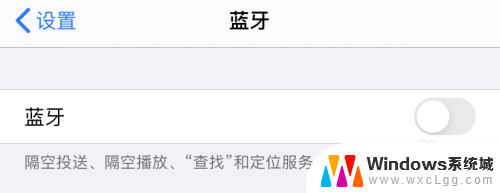 苹果蓝牙连不上耳机 苹果手机蓝牙耳机连接不上怎么办
苹果蓝牙连不上耳机 苹果手机蓝牙耳机连接不上怎么办2024-08-26
-
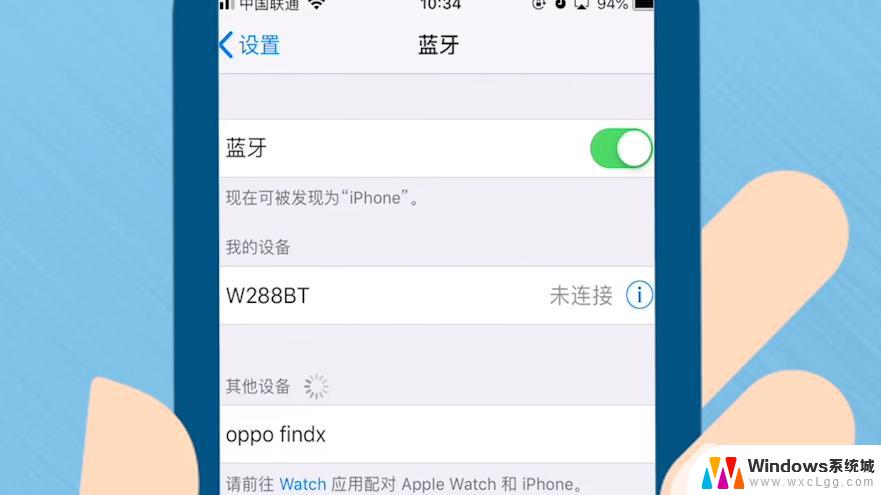 蓝牙耳机怎么连不上了 手机蓝牙无法连接耳机怎么办
蓝牙耳机怎么连不上了 手机蓝牙无法连接耳机怎么办2024-02-26
-
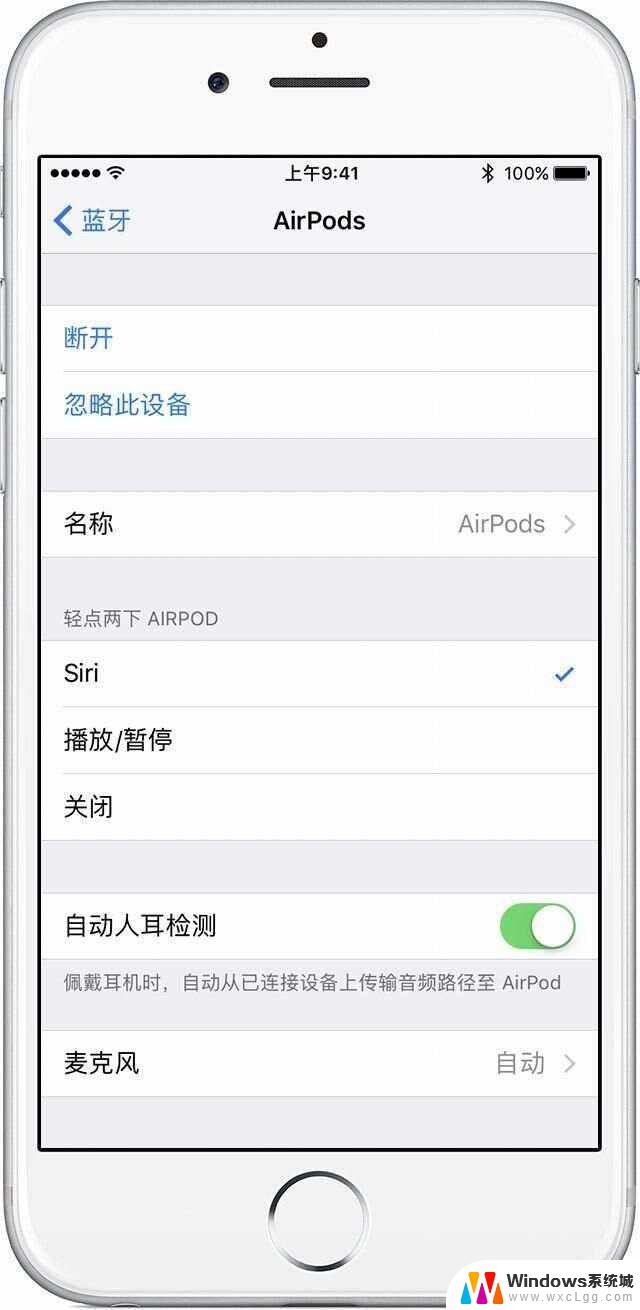 蓝牙耳机怎么同时连接两个设备 如何让蓝牙耳机同时连接两台设备
蓝牙耳机怎么同时连接两个设备 如何让蓝牙耳机同时连接两台设备2024-05-27
-
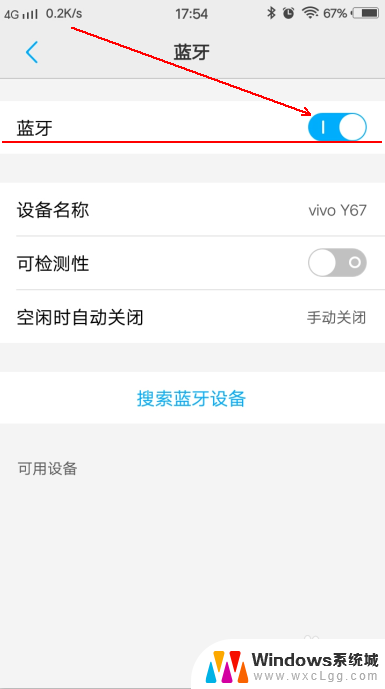 手机蓝牙打开后搜索不到设备 手机无法搜索到蓝牙设备怎么处理
手机蓝牙打开后搜索不到设备 手机无法搜索到蓝牙设备怎么处理2023-11-29
电脑教程推荐
- 1 固态硬盘装进去电脑没有显示怎么办 电脑新增固态硬盘无法显示怎么办
- 2 switch手柄对应键盘键位 手柄按键对应键盘键位图
- 3 微信图片怎么发原图 微信发图片怎样选择原图
- 4 微信拉黑对方怎么拉回来 怎么解除微信拉黑
- 5 笔记本键盘数字打不出 笔记本电脑数字键无法使用的解决方法
- 6 天正打开时怎么切换cad版本 天正CAD默认运行的CAD版本如何更改
- 7 家庭wifi密码忘记了怎么找回来 家里wifi密码忘了怎么办
- 8 怎么关闭edge浏览器的广告 Edge浏览器拦截弹窗和广告的步骤
- 9 windows未激活怎么弄 windows系统未激活怎么解决
- 10 文件夹顺序如何自己设置 电脑文件夹自定义排序方法